Фотомонтаж человека
Оригинальные фотографии:Результат урока:




 В этом уроке мы научимся вставлять себя в другие фотографии. При этом 50% успеха зависит от правильного подбора фотографий. Желательно,чтобы было подходящее выражение лица, уровень освещенности и угол поворота головы. Часто даже приходится специально фотографироваться для успешного фотомонтажа.
В этом уроке мы научимся вставлять себя в другие фотографии. При этом 50% успеха зависит от правильного подбора фотографий. Желательно,чтобы было подходящее выражение лица, уровень освещенности и угол поворота головы. Часто даже приходится специально фотографироваться для успешного фотомонтажа.
Итак, приступим. Я взял фото погонщика верблюдов и свое фото.
Откроем фото погонщика верблюдов. Возьмем инструмент Pen (Перо)  и аккуратно обведем бейсболку погонщика. После этого кликните правой мышкой на бейсболке и выберите MakeSelection (Выделить):
и аккуратно обведем бейсболку погонщика. После этого кликните правой мышкой на бейсболке и выберите MakeSelection (Выделить):
В появившемся окне ничего не меняйте:

Бейсболка выделена:
 Нажмите Ctrl+J на клавиатуре, чтобы создать из выделения новый слой. Это облегчит работу с монтажом лица- мы сразу разместим его под кепкой. В окне слоев видим новый слой из выделенной бейсболки. Если это окно у Вас закрыто, откройте его через нажатие F7.
Нажмите Ctrl+J на клавиатуре, чтобы создать из выделения новый слой. Это облегчит работу с монтажом лица- мы сразу разместим его под кепкой. В окне слоев видим новый слой из выделенной бейсболки. Если это окно у Вас закрыто, откройте его через нажатие F7.
 Открываем фотографию, которую хотим вставить в другую:
Открываем фотографию, которую хотим вставить в другую:


Аккуратно обводим голову и шею инструментом Pen (Перо)  и выделяем по такой же схеме, как и бейсболку. Можете использовать любой другой инструмент выделения.
и выделяем по такой же схеме, как и бейсболку. Можете использовать любой другой инструмент выделения.
В верхнем меню жмем Edit-Copy (Редактирование- Скопировать). Открываем фото с погонщиком. В окне слоев кликаем на слое с погонщиком:

 И вставляем свою фотографию: Edit-Paste (Редактирование- Вставить):
И вставляем свою фотографию: Edit-Paste (Редактирование- Вставить):

 Берем инструмент Movetool(Переместить)
Берем инструмент Movetool(Переместить)  и перемещаем вставленную голову рядом с головой погонщика:
и перемещаем вставленную голову рядом с головой погонщика:
Затем жмем Ctrl+T на клавиатуре:
В верхнем меню кликаем на указанной иконке, чтобы избежать искажений и сохранять исходные пропорции головы:

И аккуратно меняйте размеры головы в окне. У меня оптимально 65%:

Головы теперь одинакового размера:


Видите, угол поворота головы немного не подходит? Развернем голову. Для этого нажмем правой мышкой внутри рамки с квадратиками и выберем FlipHorizontal (Повернуть по горизонтали):
Уже лучше:

Остается немного развернуть голову:

 и поместить ее на место:
и поместить ее на место:
Голова разместилась сразу под кепкой, как мы и хотели, потому что слой с головой находится ниже слоя с кепкой:

Теперь разместим голову точно на том месте, где голова погонщика. Для этого в окне слоев кликнем на слое с головой и уменьшим прозрачность:

И перемещаем полупрозрачную голову на место, ориентируясь на глаза и рот погонщика:

Здесь удобнее работать, увеличив изображение. Итак, голова на месте:

В окне слоев возвращаем прозрачность слоя с головой на 100%:
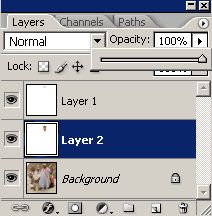
Нажмите Enter. Погонщик уже изменился;


 Берем инструмент Eraser (Ластик)
Берем инструмент Eraser (Ластик)  .Убедимся, что у нас активен слой с головой:
.Убедимся, что у нас активен слой с головой:
И аккуратно стираем волосы, выступающие за кепку. Аналогично стираем лишние участки шеи, которые закрывают воротник. Для удобства можете снова уменьшить прозрачность головы.

Теперь избавимся от участков головы погонщика, которые выступают сзади. Для этого берем инструмент HealingBrush (Лечащая кисть)  и кликаем на слое с погонщиком верблюдов:
и кликаем на слое с погонщиком верблюдов:
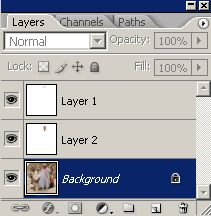
Нажмите клавишу Alt на клавиатуре и кликните на камнях рядом с головой- этим мы зададим образец для лечащей кисти:

И аккуратно закрашиваем ненужные участки позади головы:
 Уже хорошо смотрится:
Уже хорошо смотрится: 
Аналогично поступаем для устранения темных пятен на шарфе:

И закрашиваем пятна:


Монтаж почти готов, остается только подкорректировать цвета.Цвет головы должен быть примерно таким же, как и цвет рук. Изменять цвет кожи можно разными способами. Я это сделаю через Image-Adjustments-Hue/Saturation
(Изображение-Коррекция-Тон/Насыщенность).
Конечно же, нужно кликнуть на слой с головой в окне слоев. В нашем случае не надо кликать на Colorize (Тонировать).


Поэкспериментируйте с ползунками, пока не получите желаемый результат:
Для создания реалистичного эффекта добавим тень от кепки. Для этого возьмем инструмент Burntool (Обжиг)  и установим такие настройки:
и установим такие настройки:

Теперь кликнем на слое с головой и сделаем тень от козырька:
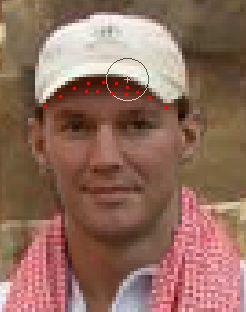
Новый погонщик верблюдов готов!

 2018-03-09
2018-03-09 110
110








